搭建Samba服务器是为了实现Linux共享目录之后,在Windows可以直接访问该共享目录。
现在介绍如何在红帽6.5系统中搭建Samba服务。
搭建Samba服务之前,yum源必须配置好,本地源和网络源都可以。
1、关闭selinux服务
该服务一定要关闭,不然Windows没有访问权限。
临时关闭
只对当前有效,电脑重启之后,该服务又会重新启动,所以一般选择永久关闭。
setenforce 0
永久关闭
打开selinux的配置文件
vim /etc/sysconfig/selinux
将SELINUX修改为disabled
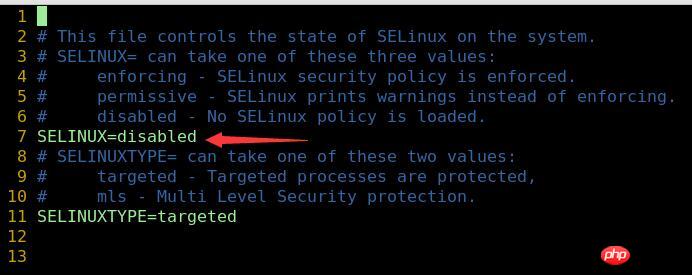
重启电脑
reboot
2、安装Samba软件
yum install samba* -y
3、修改Samba配置文件
打开/etc/samba/smb.conf
vim /etc/samba/smb.conf
在该配置文件中的100行左右,将security修改为user
100 101 security = user102 passdb backend = tdbsam
在该配置文件的最后添加以下内容
<span style="color: #000000">#共享时显示的文件夹名字,要顶格写<br>[need] <br> #对该共享目录的描述,任意写 <br> comment =<span style="color: #000000"> need share <br> #指定<span style="color: #000000">共享的目录路径 path = /<span style="color: #000000">share<br><span style="color: #000000"> #是否让所有可以登入的使用者看到 public =<span style="color: #000000"> yes <br><span style="color: #000000"> #表示可写,能够上传删除等操作,该共享目录的其他用户也必须具备同样的权限 writable =<span style="color: #000000"> yes <span style="color: #000000"><br> #<span style="color: #000000">该共享目录是否可见 browseable = yes <br> #不能匿名访问,需要登录 <span style="color: #000000"> guest ok = no </span></span></span></span></span></span></span></span></span></span></span>
4、关闭防火墙
临时关闭
/etc/init.d/iptables stop
永久关闭
chkconfig iptables off
5、重启Samba服务
/etc/init.d/smb restart
开机自启动
chkconfig --level 35 smb on
6、添加Samba服务器的用户
首先创建一个普通用户
adduser tompasswd tom
将该用户添加到Samba服务列表中
smbpasswd tom
7、Windows访问
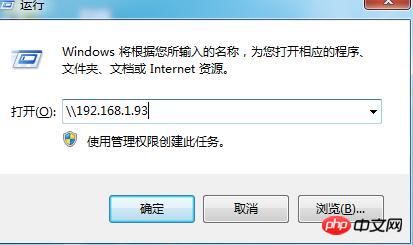
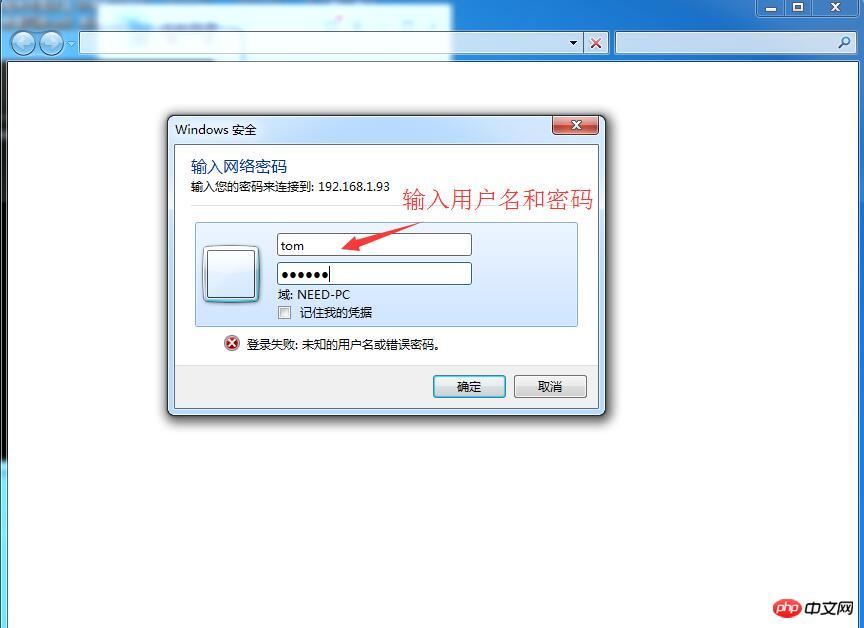
可以查看到有两个共享目录,一个是我们自己设置的那个共享目录。一个是当前登录用户的家目录,家目录是自动共享的,不需要我们设置。
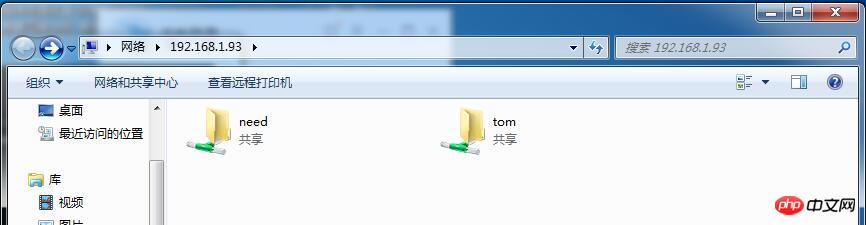
Atas ialah kandungan terperinci 详解Red Hat 6.5 Samba服务器搭建的相关知识点. Untuk maklumat lanjut, sila ikut artikel berkaitan lain di laman web China PHP!
 Bagaimana Debian Meningkatkan Kelajuan Pemprosesan Data HadoopApr 13, 2025 am 11:54 AM
Bagaimana Debian Meningkatkan Kelajuan Pemprosesan Data HadoopApr 13, 2025 am 11:54 AMArtikel ini membincangkan cara meningkatkan kecekapan pemprosesan data Hadoop pada sistem Debian. Strategi pengoptimuman meliputi peningkatan perkakasan, pelarasan parameter sistem operasi, pengubahsuaian konfigurasi Hadoop, dan penggunaan algoritma dan alat yang cekap. 1. Pengukuhan sumber perkakasan memastikan bahawa semua nod mempunyai konfigurasi perkakasan yang konsisten, terutama memberi perhatian kepada prestasi CPU, memori dan peralatan rangkaian. Memilih komponen perkakasan berprestasi tinggi adalah penting untuk meningkatkan kelajuan pemprosesan keseluruhan. 2. Sistem operasi Tunes deskriptor fail dan sambungan rangkaian: Ubah suai fail /etc/security/limits.conf untuk meningkatkan had atas deskriptor fail dan sambungan rangkaian yang dibenarkan dibuka pada masa yang sama oleh sistem. Pelarasan Parameter JVM: Laraskan fail Hadoop-env.sh
 Cara Belajar Debian SyslogApr 13, 2025 am 11:51 AM
Cara Belajar Debian SyslogApr 13, 2025 am 11:51 AMPanduan ini akan membimbing anda untuk belajar cara menggunakan syslog dalam sistem Debian. SYSLOG adalah perkhidmatan utama dalam sistem Linux untuk sistem pembalakan dan mesej log aplikasi. Ia membantu pentadbir memantau dan menganalisis aktiviti sistem untuk mengenal pasti dan menyelesaikan masalah dengan cepat. 1. Pengetahuan asas syslog Fungsi teras syslog termasuk: mengumpul dan menguruskan mesej log secara terpusat; menyokong pelbagai format output log dan lokasi sasaran (seperti fail atau rangkaian); Menyediakan fungsi tontonan log dan penapisan masa nyata. 2. Pasang dan konfigurasikan syslog (menggunakan rsyslog) Sistem Debian menggunakan rsyslog secara lalai. Anda boleh memasangnya dengan arahan berikut: sudoaptupdatesud
 Cara Memilih Versi Hadoop di DebianApr 13, 2025 am 11:48 AM
Cara Memilih Versi Hadoop di DebianApr 13, 2025 am 11:48 AMApabila memilih versi Hadoop yang sesuai untuk sistem Debian, faktor utama berikut perlu dipertimbangkan: 1. Kestabilan dan sokongan jangka panjang: Bagi pengguna yang mengejar kestabilan dan keselamatan, disarankan untuk memilih versi stabil Debian, seperti Debian11 (Bullseye). Versi ini telah diuji sepenuhnya dan mempunyai kitaran sokongan sehingga lima tahun, yang dapat memastikan operasi sistem yang stabil. 2. Kelajuan Kemas Kini Pakej: Jika anda perlu menggunakan ciri dan ciri Hadoop terkini, anda boleh mempertimbangkan versi Debian yang tidak stabil (SID). Walau bagaimanapun, perlu diperhatikan bahawa versi yang tidak stabil mungkin mempunyai masalah keserasian dan risiko kestabilan. 3. Sokongan dan Sumber Masyarakat: Debian mempunyai sokongan masyarakat yang besar, yang dapat memberikan dokumentasi yang kaya dan
 Kaedah Fail Kongsi Tigervnc di DebianApr 13, 2025 am 11:45 AM
Kaedah Fail Kongsi Tigervnc di DebianApr 13, 2025 am 11:45 AMArtikel ini menerangkan cara menggunakan Tigervnc untuk berkongsi fail pada sistem Debian. Anda perlu memasang pelayan tigervnc terlebih dahulu dan kemudian konfigurasikannya. 1. Pasang pelayan Tigervnc dan buka terminal. Kemas kini senarai pakej perisian: sudoaptupdate untuk memasang pelayan tigervnc: sudoaptinstalltigervnc-standalone-servertigervnc-common 2.
 Petua Konfigurasi Firewall Pelayan Mel DebianApr 13, 2025 am 11:42 AM
Petua Konfigurasi Firewall Pelayan Mel DebianApr 13, 2025 am 11:42 AMMengkonfigurasi firewall pelayan Mail Debian adalah langkah penting dalam memastikan keselamatan pelayan. Berikut adalah beberapa kaedah konfigurasi firewall yang biasa digunakan, termasuk penggunaan iptables dan firewalld. Gunakan iptables untuk mengkonfigurasi firewall untuk memasang iptables (jika belum dipasang): sudoapt-getupdateudoapt-getinstalliplesview peraturan iptables semasa: konfigurasi sudoiptable-l
 Kaedah pemasangan sijil SSL Server Server DebianApr 13, 2025 am 11:39 AM
Kaedah pemasangan sijil SSL Server Server DebianApr 13, 2025 am 11:39 AMLangkah -langkah untuk memasang sijil SSL pada pelayan mel Debian adalah seperti berikut: 1. Pasang OpenSSL Toolkit terlebih dahulu, pastikan bahawa OpenSSL Toolkit telah dipasang pada sistem anda. Jika tidak dipasang, anda boleh menggunakan arahan berikut untuk memasang: sudoapt-getupdateudoapt-getinstallopenssl2. Menjana permintaan kunci dan sijil peribadi seterusnya, gunakan OpenSSL untuk menjana kunci peribadi RSA 2048-bit dan permintaan sijil (CSR): Membuka
 Kaedah Konfigurasi Hos Mantan Pelayan Mail Debian MailApr 13, 2025 am 11:36 AM
Kaedah Konfigurasi Hos Mantan Pelayan Mail Debian MailApr 13, 2025 am 11:36 AMMengkonfigurasi hos maya untuk pelayan mel pada sistem Debian biasanya melibatkan memasang dan mengkonfigurasi perisian pelayan mel (seperti Postfix, Exim, dan lain -lain) daripada Apache Httpserver, kerana Apache digunakan terutamanya untuk fungsi pelayan web. Berikut adalah langkah asas untuk mengkonfigurasi host maya pelayan mel: Pasang pakej sistem kemas kini pelayan pos Postfix: SudoaptDateSudoaptPrade Pasang Postfix: sudoapt
 Panduan Persediaan DNS Pelayan Mel DebianApr 13, 2025 am 11:33 AM
Panduan Persediaan DNS Pelayan Mel DebianApr 13, 2025 am 11:33 AMUntuk mengkonfigurasi tetapan DNS untuk pelayan mel Debian, anda boleh mengikuti langkah -langkah ini: Buka fail konfigurasi rangkaian: Gunakan editor teks (seperti VI atau Nano) untuk membuka fail konfigurasi rangkaian/etc/rangkaian/antara muka. Sudonano/etc/rangkaian/antara muka Cari Konfigurasi Antara Muka Rangkaian: Cari antara muka rangkaian yang akan diubah suai dalam fail konfigurasi. Biasanya, konfigurasi antara muka Ethernet terletak di blok IFETH0.


Alat AI Hot

Undresser.AI Undress
Apl berkuasa AI untuk mencipta foto bogel yang realistik

AI Clothes Remover
Alat AI dalam talian untuk mengeluarkan pakaian daripada foto.

Undress AI Tool
Gambar buka pakaian secara percuma

Clothoff.io
Penyingkiran pakaian AI

AI Hentai Generator
Menjana ai hentai secara percuma.

Artikel Panas

Alat panas

MinGW - GNU Minimalis untuk Windows
Projek ini dalam proses untuk dipindahkan ke osdn.net/projects/mingw, anda boleh terus mengikuti kami di sana. MinGW: Port Windows asli bagi GNU Compiler Collection (GCC), perpustakaan import yang boleh diedarkan secara bebas dan fail pengepala untuk membina aplikasi Windows asli termasuk sambungan kepada masa jalan MSVC untuk menyokong fungsi C99. Semua perisian MinGW boleh dijalankan pada platform Windows 64-bit.

MantisBT
Mantis ialah alat pengesan kecacatan berasaskan web yang mudah digunakan yang direka untuk membantu dalam pengesanan kecacatan produk. Ia memerlukan PHP, MySQL dan pelayan web. Lihat perkhidmatan demo dan pengehosan kami.

SublimeText3 versi Mac
Perisian penyuntingan kod peringkat Tuhan (SublimeText3)

Notepad++7.3.1
Editor kod yang mudah digunakan dan percuma

SublimeText3 versi Cina
Versi Cina, sangat mudah digunakan





